- ავტორი Jason Gerald [email protected].
- Public 2024-01-15 08:18.
- ბოლოს შეცვლილი 2025-06-01 06:06.
ეს wikiHow გასწავლით თუ როგორ უნდა ითამაშოთ DVD დისკები Windows კომპიუტერზე. სამწუხაროდ, Windows Media Player პროგრამა არ უჭერს მხარს DVD- ებს Windows 8 და 10. ეს ნიშნავს, რომ თქვენ უნდა გამოიყენოთ უფასო VLC Media Player პროგრამა.
ნაბიჯი
ნაწილი 1 3 -დან: VLC Media Player- ის დაყენება
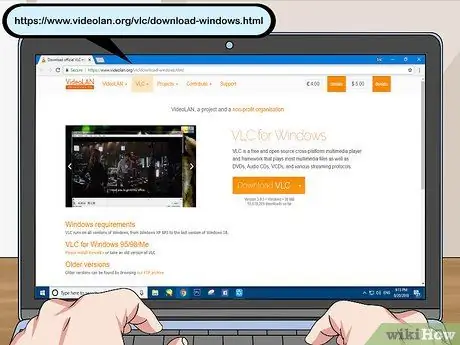
ნაბიჯი 1. გახსენით VLC Media Player ვებ გვერდი
ეწვიეთ https://www.videolan.org/vlc/download-windows.html კომპიუტერის ვებ ბრაუზერის საშუალებით. გამოჩნდება VLC Media Player ჩამოტვირთვის გვერდი.
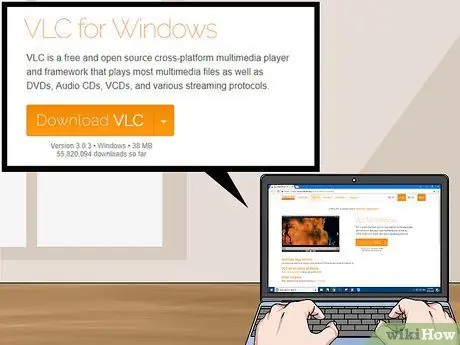
ნაბიჯი 2. დააჭირეთ ჩამოტვირთეთ VLC
ეს არის ნარინჯისფერი ღილაკი გვერდის მარჯვენა მხარეს.
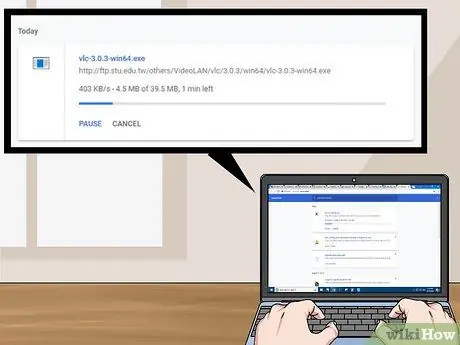
ნაბიჯი 3. დაელოდეთ VLC- ს ჩამოტვირთვის დასრულებას
VLC სამონტაჟო ფაილი გადმოწერილი იქნება სამი წამის შემდეგ, მაგრამ შეგიძლიათ დააწკაპუნოთ ბმულზე” დააკლიკე აქ ”ნარინჯისფერი გვერდის ზედა ნაწილში ფაილის ხელით გადმოსაწერად, თუ გადმოწერა არ დაიწყება 10 წამში.
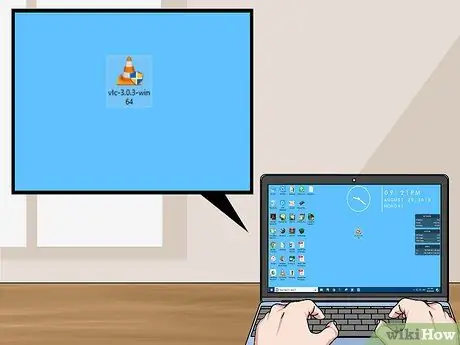
ნაბიჯი 4. ორჯერ დააწკაპუნეთ VLC სამონტაჟო ფაილზე
ეს ფაილი არის თქვენი ბრაუზერის ჩამოტვირთვის მთავარ დირექტორიაში.

ნაბიჯი 5. დააწკაპუნეთ დიახ როდესაც მოთხოვნილია
ამ პარამეტრით თქვენ აძლევთ საშუალებას ნახოთ VLC ინსტალაციის ფანჯარა.
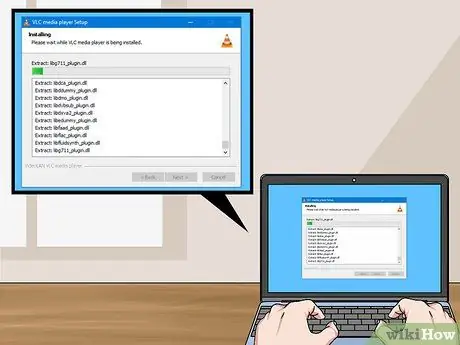
ნაბიჯი 6. დააინსტალირეთ VLC
VLC ინსტალაციის ფანჯრის გახსნის შემდეგ დააჭირეთ ღილაკს” შემდეგი "ფანჯრის ზედა მარჯვენა კუთხეში პროგრამის დაყენებამდე, შემდეგ დააჭირეთ" დასრულება ”როდესაც ინსტალაციის პროცესი დასრულებულია. მას შემდეგ რაც წარმატებით დააინსტალირეთ VLC, შეგიძლიათ პროგრამა გახადოთ თქვენი კომპიუტერის მთავარი ვიდეო პლეერი.
ნაწილი 3 3 -დან: VLC- ის დაყენება როგორც ძირითადი მედიაპლეერი

ნაბიჯი 1. გახსენით "დაწყება" მენიუ
დააწკაპუნეთ Windows ლოგოზე ეკრანის ქვედა მარცხენა კუთხეში.

ნაბიჯი 2. გახსენით "პარამეტრები"
დააწკაპუნეთ გადაცემათა კოლოფის ხატზე "დაწყება" ფანჯრის ქვედა მარცხენა კუთხეში. ამის შემდეგ გაიხსნება "პარამეტრების" ფანჯარა.
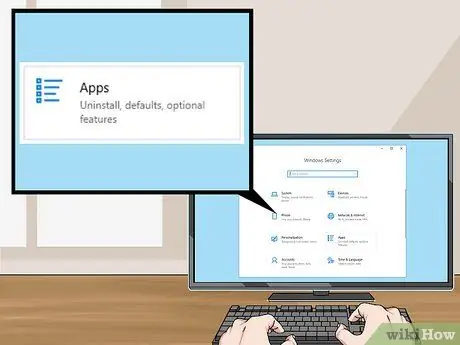
ნაბიჯი 3. დააწკაპუნეთ პროგრამებზე
ეს ვარიანტი არის "პარამეტრები" ფანჯარაში.
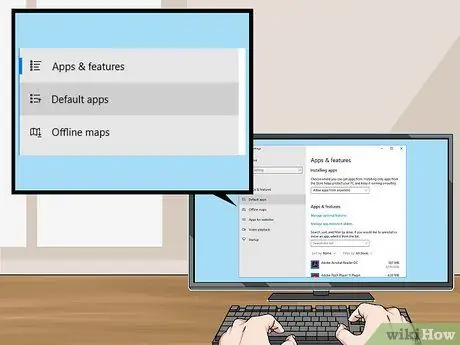
ნაბიჯი 4. დააწკაპუნეთ ნაგულისხმევი პროგრამები
ეს ჩანართი არის "პროგრამები" განყოფილების მარცხენა მხარეს.
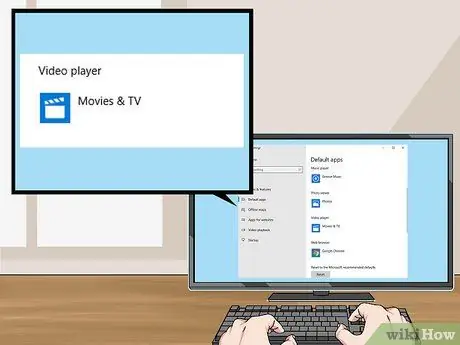
ნაბიჯი 5. გადადით "ვიდეო პლეერის" სეგმენტზე
ეს სეგმენტი არის გვერდის ბოლოში.
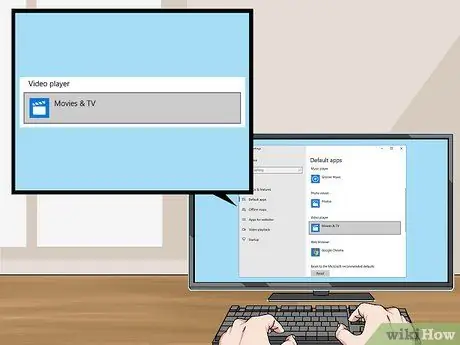
ნაბიჯი 6. დააწკაპუნეთ ამჟამად შერჩეულ მთავარ ვიდეო პლეერზე
ეს ვარიანტი არის "ვიდეო პლეერის" განყოფილებაში და ჩვეულებრივ ნაჩვენებია როგორც " ფილმები და ტელევიზია " დააწკაპუნეთ ვარიანტზე ჩამოსაშლელი მენიუს გასახსნელად.

ნაბიჯი 7. დააწკაპუნეთ VLC მედია პლეერზე
ეს ვარიანტი არის ჩამოსაშლელ მენიუში. არჩევის შემდეგ, VLC Media Player იქნება თქვენი კომპიუტერის ძირითადი ვიდეო პლეერი, რაც გაგიადვილებთ DVD- ების დაკვრას პროგრამის გამოყენებით მოგვიანებით.
მე -3 ნაწილი 3 - დან: DVD- ის დაკვრა

ნაბიჯი 1. სცადეთ DVD ავტომატურად დაკვრა
DVD თქვენს კომპიუტერში ჩასვით, შეგიძლიათ გახსნათ იგი VLC- ში უპრობლემოდ. მაგრამ თუ ეს არ გამოდგება, შეგიძლიათ "აიძულოთ" პროგრამა გახსნას DVD ამ მეთოდის შემდგომი ნაბიჯების დაცვით. დარწმუნდით, რომ VLC Media Player ჯერ არ არის გახსნილი, შემდეგ მიჰყევით ამ ნაბიჯებს:
- ჩადეთ DVD კომპიუტერის DVD დისკზე.
- დააწკაპუნეთ შეტყობინებაზე " აირჩიეთ, რათა აირჩიოთ რა ხდება DVD ფილმებთან ”ეკრანის ქვედა მარჯვენა კუთხეში.
- დააწკაპუნეთ " DVD ფილმის დაკვრა ”ამომხტარი მენიუში, რომელიც გამოჩნდება ეკრანის ზედა მარჯვენა კუთხეში. სანამ VLC არის დაინსტალირებული, ეს ვარიანტი ნაგულისხმევად შეირჩევა მომდევნო დროს, როდესაც DVD კომპიუტერში ჩასვათ.
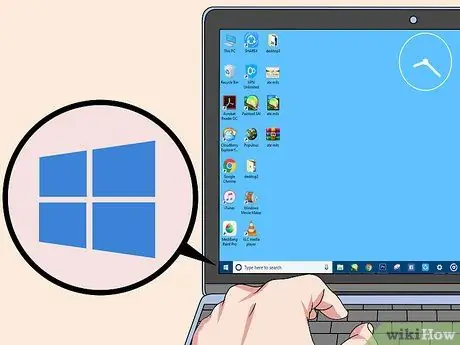
ნაბიჯი 2. გახსენით "დაწყება" მენიუ
დააწკაპუნეთ Windows ლოგოზე ეკრანის ქვედა მარცხენა კუთხეში. თუ თქვენი კომპიუტერი არ აჩვენებს შეტყობინებას დისკზე DVD ჩასმისას, თქვენ შეგიძლიათ აირჩიოთ DVD „ეს კომპიუტერი“ფანჯრიდან და ამის შემდეგ ძალით გახსნათ იგი VLC- ში.
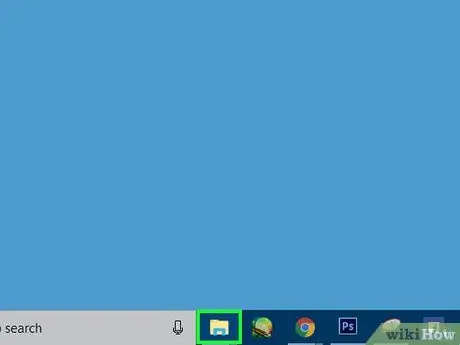
ნაბიჯი 3. გახსენით File Explorer
დააწკაპუნეთ საქაღალდის ხატზე "დაწყება" ფანჯრის ქვედა მარცხენა კუთხეში. გამოჩნდება File Explorer ფანჯარა.
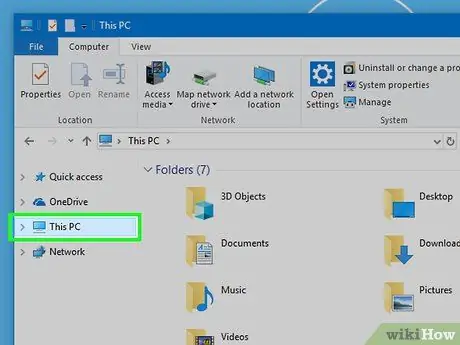
ნაბიჯი 4. დააწკაპუნეთ ამ კომპიუტერზე
ის მდებარეობს File Explorer ფანჯრის მარცხენა მხარეს. ამის შემდეგ გაიხსნება პროგრამა "ეს კომპიუტერი".
თქვენ შეიძლება დაგჭირდეთ ფანჯრის მარცხენა მხარეს გადაფურცვლა ზემოთ ან ქვემოთ, რომ იპოვოთ ვარიანტი” ეს კომპიუტერი ”.
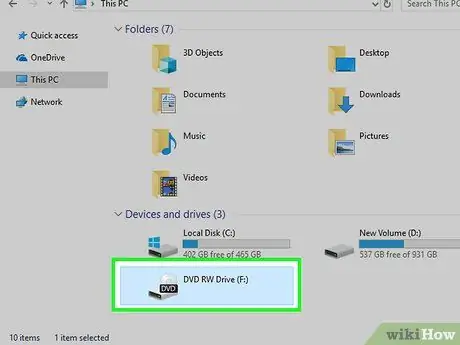
ნაბიჯი 5. მარჯვენა ღილაკით დააწკაპუნეთ DVD სახელზე
ფანჯრის ბოლოში "მოწყობილობები და დისკები" განყოფილებაში თქვენ უნდა ნახოთ დისკის ხატი, რომელზეც გამოსახულია DVD სახელი. მარჯვენა ღილაკით დააჭირეთ ხატულას ჩამოსაშლელი მენიუს სანახავად.
- თუ თქვენს მაუსს არ აქვს მარჯვენა ღილაკი, დააწკაპუნეთ მაუსის მარჯვენა მხარეს ან გამოიყენეთ ორი თითი ღილაკზე დაჭერით.
- თუ თქვენი კომპიუტერი მაუსის ნაცვლად იყენებს ტრეკპედს, გამოიყენეთ ორი თითი ტრეკპედის შეხებისთვის ან დააჭირეთ საკონტროლო მოწყობილობის ქვედა მარჯვენა მხარეს.
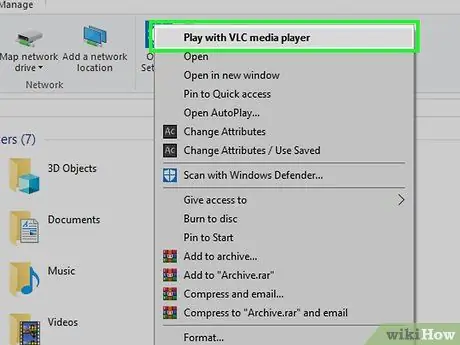
ნაბიჯი 6. დააწკაპუნეთ Play with VLC media player
ეს ვარიანტი არის ჩამოსაშლელ მენიუში. DVD იძულებით გაიხსნება VLC Media Player- ის საშუალებით და დაიკვრება რამდენიმე წამის შემდეგ.
DVD- ების უმეტესობა მოითხოვს თქვენ დააჭიროთ ღილაკს” თამაში ”DVD სათაურის გვერდზე ფილმის დაწყებამდე.
Რჩევები
- Windows 7 Home Premium- ის მომხმარებლებს (და უფრო გვიანდელ ვერსიებს) შეუძლიათ გამოიყენონ Windows Media Player პროგრამა DVD- ების დასაკრავად. იმისათვის, რომ ითამაშოთ, უბრალოდ ჩაწერეთ DVD თქვენს კომპიუტერში, შემდეგ გახსენით Media Player პროგრამა და ორჯერ დააწკაპუნეთ DVD სახელზე ფანჯრის მარჯვენა სარკმელში, თუ DVD ავტომატურად არ ითამაშებს.
- VLC მუშაობს Windows- ის უმეტეს ვერსიებზე (XP- ის ჩათვლით). ამასთან, თქვენ უნდა აირჩიოთ DVD თავად VLC პროგრამის საშუალებით. კომპიუტერში ჩატვირთული DVD პირდაპირ VLC პროგრამის დასაკრავად, დააწკაპუნეთ” დისკის გახსნა… "ჩამოსაშლელ მენიუში და დააწკაპუნეთ" თამაში ”ფანჯრის ბოლოში.
გაფრთხილება
- DVD- ს გაუმართაობის ზოგიერთი მიზეზი, რომელიც არ არის დაკავშირებული VLC- სთან ან Windows Media Player- თან, მოიცავს: DVD- ზე რეგიონალურ შეზღუდვებს, დისკის დაზიანებას და კომპიუტერულ ტექნიკასთან ჩარევას.
- როგორც Windows Media Player- ს, ასევე Windows 10 -ის Movies & TV აპლიკაციას შეუძლია DVD- ების დაკვრა, ასე რომ თქვენ დაგჭირდებათ VLC (ან სხვა ვიდეო პლეერის DVD მახასიათებლებით) გამოყენება მათ დასაკრავად.






